年間2億人のユーザーを支援する時間節約のソフトウェアとハードウェアの専門知識。 技術的な生活を向上させるためのハウツーアドバイス、ニュース、ヒントをご案内します。
パスウェアパスワード回復ツール
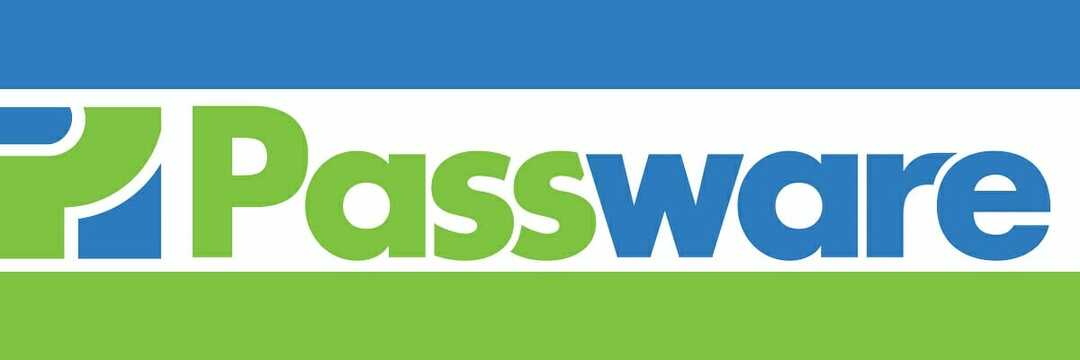
Windowsキーは ブータブルメディア 起動時にパスワードを回復するために使用できます。
このプログラムは非常に使いやすく、ローカル(標準バージョン)とドメイン管理者アカウント(エンタープライズ版のみ)の両方のパスワードを回復することもできます。
Passware Kit 2018 v1は、Windowsキーの最新の更新バージョンであり、20年の活動を祝うアニバーサリーエディションです。
このツールは、TrueCrypt、Android、Zip、および他の多くの種類のファイルのパスワード回復を高速化します。 Apple File System(APFS)ディスクとmacOS HighSierraキーチェーンを復号化します。
速度に関しては、GPUで高速化されたパスワード回復がTrueCryptシステムパーティションで最大350%高速になりました。
Windowsキーには、標準$ 39.00とエンタープライズ$ 295.00USDの2つのバリエーションがあります。
ただし、プログラムの無料試用版を使用して起動可能なメディアを作成することはできますが、フルバージョンの料金を支払うまでパスワードを回復することはできません。
次の場合に回避する方法があります PINが機能しない、しかし、パスワードを忘れると、対処するのがさらに面倒になります。
迅速な解決策を用意しておくと非常に便利です。 このツールは、紛失したパスワードを回復するための完璧なソリューションであることが示されました。
このツールの最も優れている点は、ITの専門家である必要はなく、誰でも処理できることです。

パスウェア
ファイルを復号化し、パスワードをすばやく回復するための#1ツールを使用して、資格情報を忘れるという間違いを元に戻します
ウェブサイトを訪問
Windowsパスワードアンロック
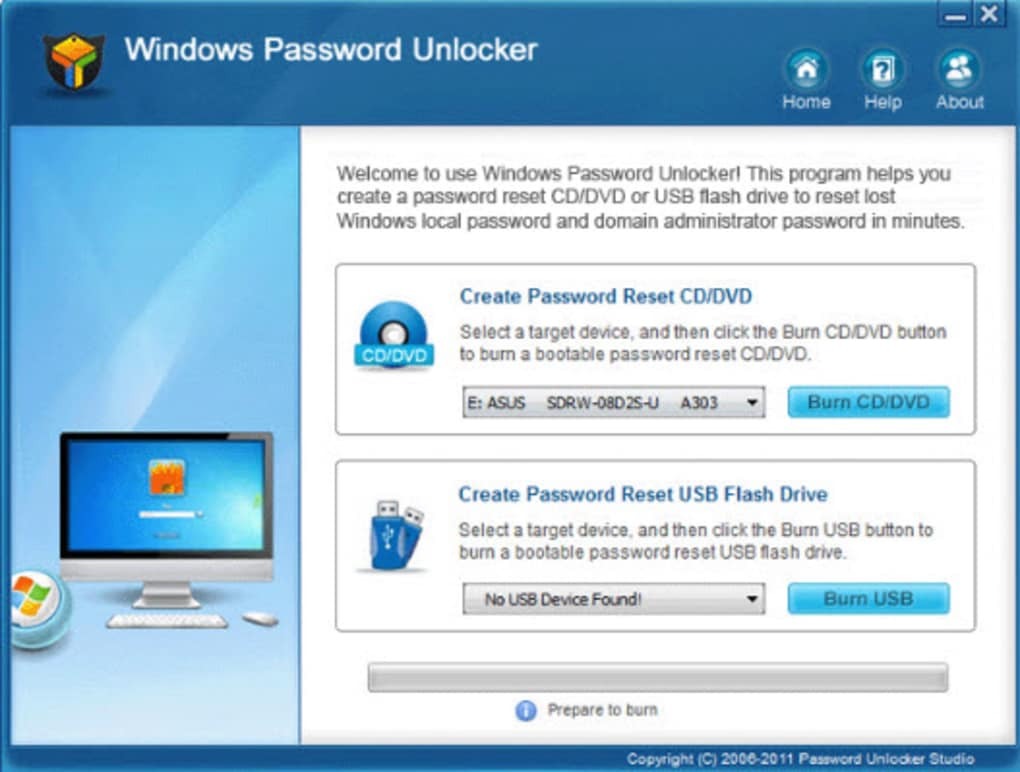
私たちのリストにあるプレミアムソフトウェアの1つは、Windows PasswordUnlockerです。 このツールは、起動時に起動可能なメディアを使用してパスワードを回復します。
何らかの理由でメールパスワードを紛失したり利用できなくなったりした場合は、Password UnlockerBundleを使用して簡単に回復できます。
このソフトウェアについてそれほど勇気づけられていないのは、ProfessionalまたはEnterpriseバージョンが 標準バージョンはブータブルの作成にのみ使用されるため、実際には任意のパスワードを取得できます メディア。

Windowsパスワードアンロック
Windows PCのパスワードを忘れた場合
今すぐ入手
Windowsパスワードリセット標準
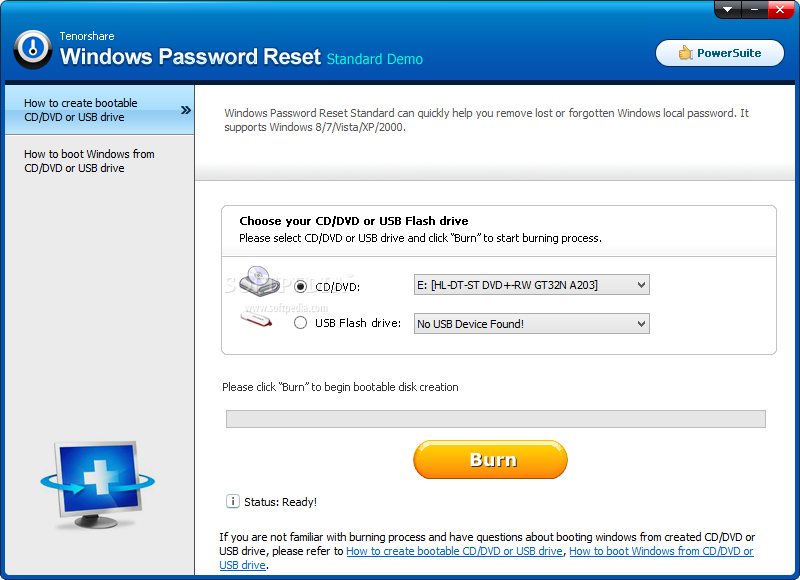
私たちのリストにあるもう1つのプレミアムソフトウェアは、Windows Password ResetStandardです。
この ツール また、パスワードを回復する代わりに削除し、リストからこの種の以前のオプションと同様に機能します。
ただし、Windows Password Reset Standardは他の標準よりもはるかに単純ですが、オプションも少なくなっています。
Windows Password Reset Standardの使用を開始するには、ISOファイルをダウンロードしてマウントし、パスワードのリセットを開始するだけです。 からISOファイルを使用する方法を学ぶ 私たちのガイド.
このように ツール Active Password Changer Professionalよりも機能が少なく、低価格でもご利用いただけます。
Windows Password Reset Standardを購入したい場合は、このリンクから19.95ドルで購入できます。
⇒ Windowsパスワードリセット標準を取得する
Active Password Changer Professional
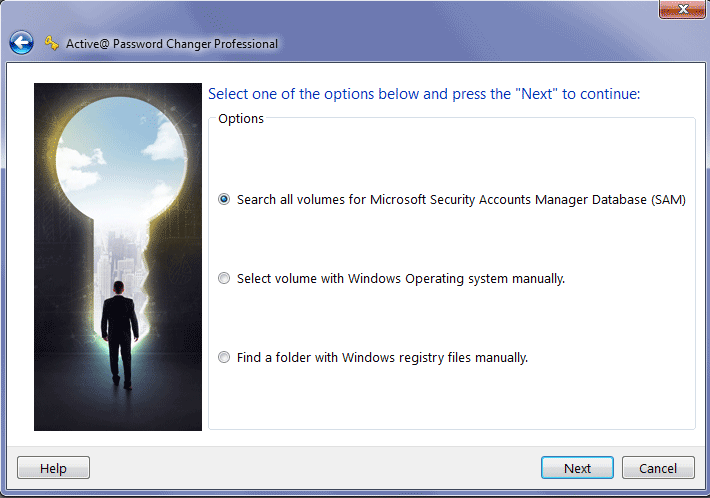 それでは、商用ソリューションのいくつかを試してみたい場合に備えて、Windows10用のプレミアムパスワードクラッキングツールの時間を見つけましょう。
それでは、商用ソリューションのいくつかを試してみたい場合に備えて、Windows10用のプレミアムパスワードクラッキングツールの時間を見つけましょう。
このカテゴリに関しては、Active Password ChangerProfessionalよりも優れた選択肢はありません。
セットアップと使用は非常に簡単です。これは初心者ユーザーにとって朗報です。
Windows 7を使用している場合は、次のツールを使用してパスワードを回復できます。 この記事.
Active Password Changer Professionalは、有料ですが、はるかに単純なバージョンのOffline NT Password&Registry Editorとして機能するため、パスワードを回復するのではなく削除します。
したがって、忘れたパスワードをほぼ即座に削除するシンプルで強力なツールが必要な場合は、Active Password ChangerProfessionalがおそらく最良の選択です。
残念ながら、使用するには料金を支払う必要があります。
以下のリンクから、Active Password ChangerProfessionalを49.95ドルの価格で購入できます。
⇒ Active Password ChangerProfessionalを入手する
Windows10用の最高の無料パスワード回復ソフトウェア
Ophcrack
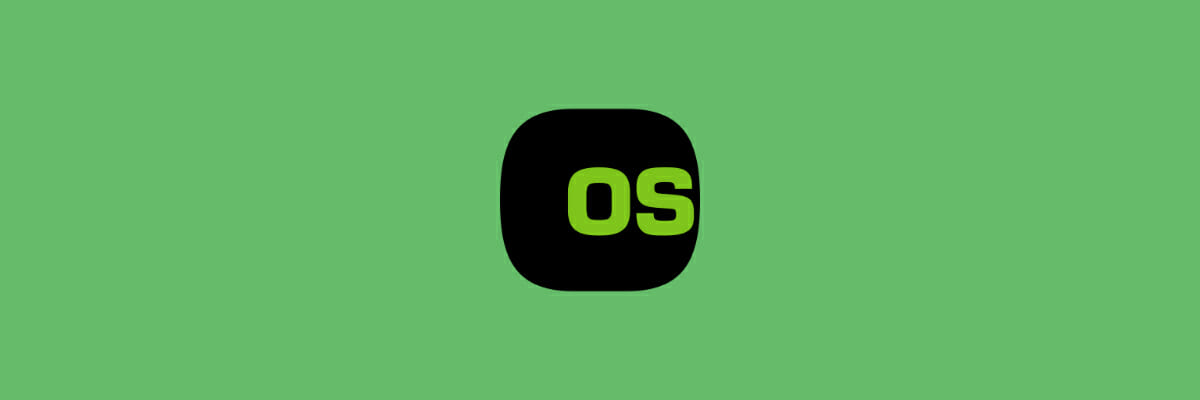
すべてのチャートで、5月のユーザーの経験に基づくと、Ophcrackは間違いなくあなたが見つけることができる最高のWindowsパスワード回復ツールです。
初めてのユーザーでも、非常に効果的で、高速で、シンプルです。
システムスキャンを実行して、潜在的なエラーを発見します

Restoroをダウンロード
PC修復ツール

クリック スキャン開始 Windowsの問題を見つけるために。

クリック 全て直す 特許技術の問題を修正するため。
Restoro修復ツールを使用してPCスキャンを実行し、セキュリティの問題と速度低下の原因となるエラーを見つけます。 スキャンが完了した後、修復プロセスにより、破損したファイルが新しいWindowsファイルおよびコンポーネントに置き換えられます。
このツールは非常に強力なので、必要さえありません。 ログインする パスワードを回復できるようにWindowsに。
ISOイメージをダウンロードして起動可能なメディアにマウントするだけで、PCを起動したときにパスワードが自動的に回復します。
プログラムが起動し、Windows(Microsoft)アカウントを見つけて、すぐに回復プロセスを開始します。
テストによると、Ophcracは数分でパスワードを回復することができます。 そして、Ophcrackは完全に無料なので、さらに良くなります!
したがって、Ophcrackをダウンロードしたい場合は、以下のリンクから無料で入手できます。
また、強力なパスワードを作成し、パスワードを安全に管理することをお勧めします。 チェックアウト Bitwarden から パスワードを保護するためのWindows10 AppStore。
⇒ Ophcrackを入手する
オフラインNTパスワード&レジストリエディタ
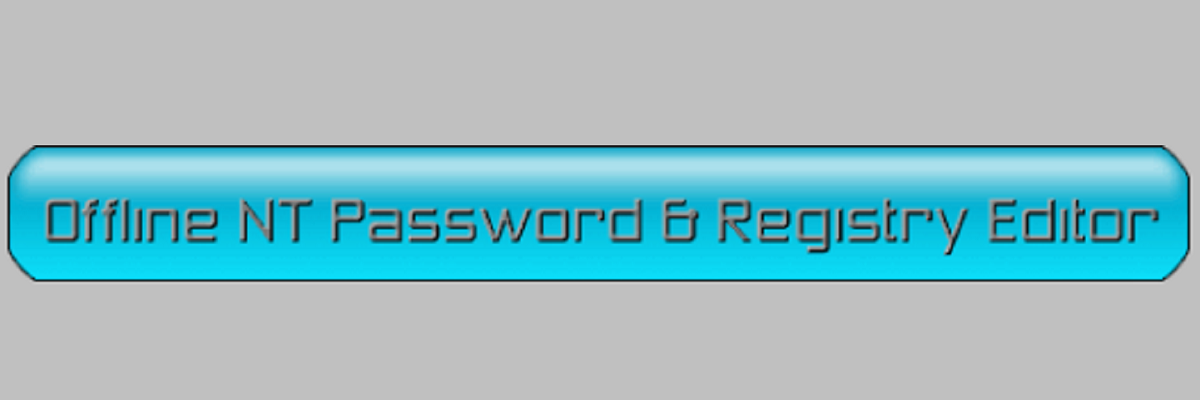
オフラインNTパスワード&レジストリエディタは、Windows用のもう1つのパスワード回復ツールです。
実際、このツールはパスワードを回復しません。 代わりに、それを完全に消去して、通常どおりに新しいものをセットアップできるようにします(そして今回はそれを覚えておいてください)。これにより、リストにあるユニークなツールになります。
Ophcrackと同様に機能します。ISOファイルをダウンロードして起動可能なメディアにマウントし、コンピューターに接続すると、プロセスを開始できます。
通常、パスワードをすぐにリセットするため、Ophcrackよりもさらに高速です。
ただし、オフラインNTパスワードおよびレジストリエディタは、コマンドラインでの作業が必要なため、平均的なユーザーにとってはそれほど簡単には使用できません。
なんとか回避できれば、これ以上のパスワード削除ツールはありません。
このツールの使用に興味がある場合は、オフラインNTパスワードおよびレジストリエディタを使用してWindowsパスワードを削除するためのガイドを確認してください。
オフラインNTパスワード&レジストリエディタは無料で利用でき、以下のリンクからダウンロードできます。
⇒ オフラインのNTパスワードとレジストリエディタを入手する
LCP
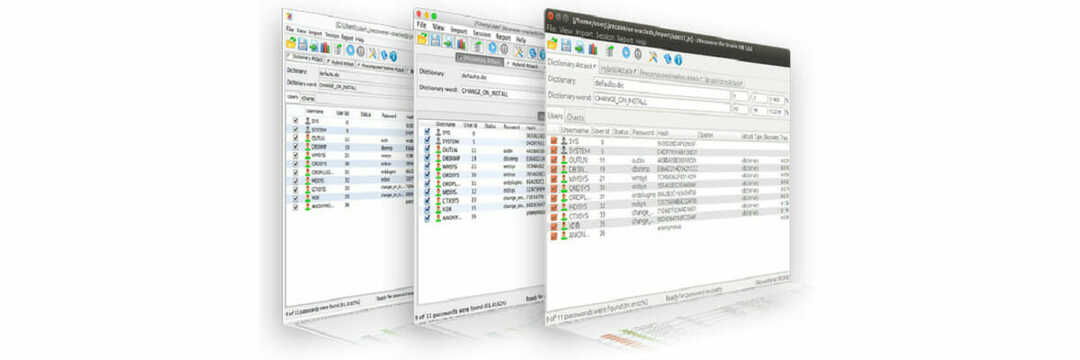
LCPは別の無料です ユーザーアカウント パスワード回復ツール。 ただし、リストの以前のツールとは異なり、このツールでは、コンピューター上のユーザーアカウントにアクセスできる必要があります。
そのため、ユーザーアカウントにアクセスできない場合は、上記のツールの1つに戻ってください。
プログラム自体に関しては、辞書攻撃、ブルートフォース攻撃、または辞書とブルートフォースのハイブリッド攻撃の3つの方法でパスワードを解読します。
それぞれの方法には独自の利点がありますが、これらのアクションのいずれかを実行するには、問題に関する基本的な知識が必要です。
LCPは、パスワードの回復中にコンピューターから多くのリソースを使用する可能性があるため、プロセス中はコンピューターを他の目的に使用しないことをお勧めします。
⇒LCPを取得する
ハッシュスイート
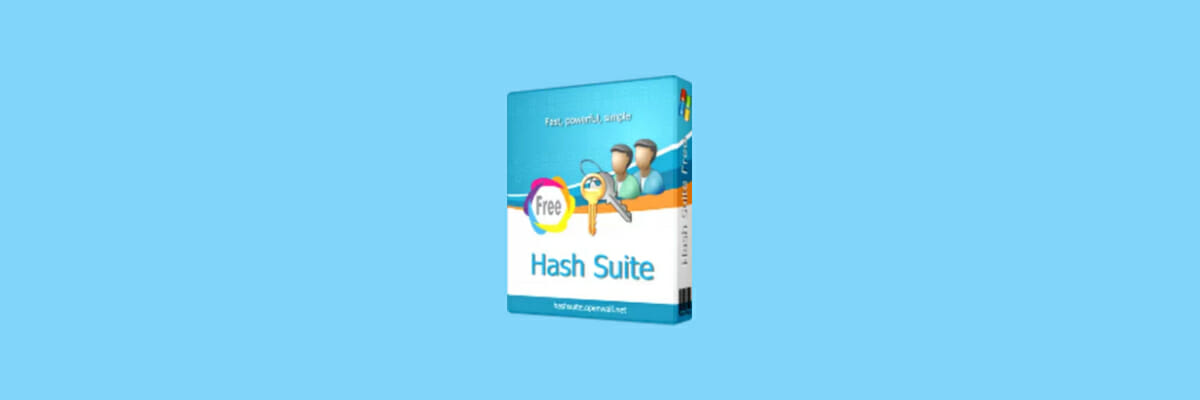
Hash Suiteは、高度なパスワードクラッカー向けのツールです。 このプログラムの目的は、パスワードハッシュのセキュリティをテストし、もちろんそれらを解読することです。
詳細な分析、レポート、および統計を提供します。 基本的に、パスワードとハッシュを管理するために必要なものは何でも。
これは非常に強力で、市場で最速のパスワードクラッカーの1つと見なされています。 シンプルなデザインで、使いやすいユーザーインターフェイスは、このツールの機能を追加するだけです。
すでに述べたように、このツールは初心者向けではありません。 pwdumpツール HashSuiteがクラックするために必要なハッシュを取得します。
したがって、これらの用語に精通していない場合は、別のオプションを探すことをお勧めします。
しかし、自分が何をしているのかがわかっている場合は、可能なリストを確認してください pwdumpツールここに. Hash Suiteをダウンロードしたい場合は、以下のリンクから無料でダウンロードできます。
⇒ ハッシュスイートを入手
ジョン・ザ・リッパー
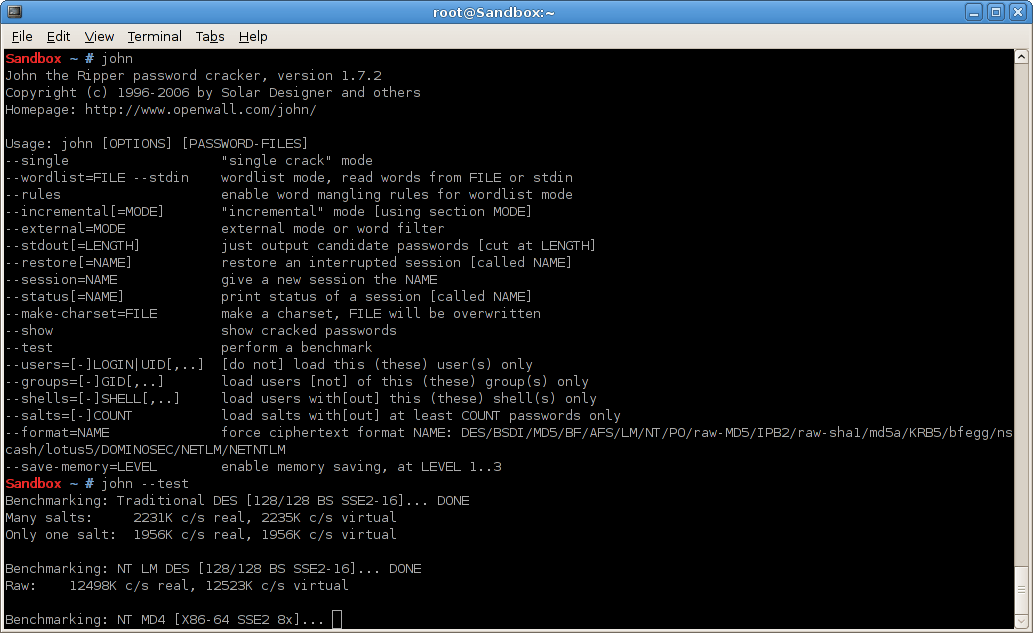
John the Ripperは技術的には無料のプログラムですが、もちろん特定の価格で入手できるパスワードを見つけるには、特別なワードリストが必要です。
ただし、John the Ripperと互換性のある無料のワードリストの代替案がいくつか見つかるかもしれませんが、これらがどのように機能するかはわかりません。
このツールは、平均的なユーザーが理解しにくいコマンドライン環境も使用しているため、上級ユーザーも対象としています。
John the Ripperをダウンロードしたい場合は、以下のリンクから無料でダウンロードできます。
⇒ ジョン・ザ・リッパーを手に入れよう
最高のリストは以上です パスワードの復元 のためのツール ウインドウズ10.
ご覧のとおり、これらのプログラムはすべて、電力、使いやすさ、回復方法、価格などの点で異なります。 だから、あなたが欲しいものを正確に知っているなら、あなたは拾うことができます ツール あなたのニーズに基づいて。
Windows 10のパスワードを回復する必要がある状況を回避するために、適切なパスワードマネージャーを使用することをお勧めします。
パスワードの管理に役立つだけでなく、パスワードの1つが脆弱な場合にも通知します。
最も頻繁に発生する問題の1つがある場合–Windowsパスワードを入力できません。 ガイドを確認してください そしてそれを修正します。
また、問題がメールアカウントの紛失に関連している場合は、 ここに最高のソフトウェアがあります 電子メールのパスワード回復のための選択肢。
私たちのリストに同意しますか? または、追加する他のソフトウェアがありますか? 以下のコメントセクションで教えてください。
この記事で行われたすべての推奨事項は、次のシナリオでも機能します。
- Windows 10パスワード回復ツール–リセットツールは回復ツールとも呼ばれます。
- パスワードファインダーウィンドウ10–ユーザーは紛失したパスワードを見つける必要があるため、パスワードリセットツールがその役割を果たします。
- Windows 10管理者パスワードツール–パスワードをリセットできる管理者が他にいない場合は、いずれかのツールを使用してすべてを単独で行うことができます。
- Windows 10パスワードクラッカー–これらのツールは、不正なユーザーによって使用される可能性があるため、パスワードクラッカーと呼ばれることがあります。
- Windows 10パスワードリムーバー–パスワードを完全に削除することはできませんが、新しいパスワードに置き換えることはできます。
- Windows 10パスワードリセットUSB無料ダウンロード–推奨される無料ツールのほとんどは、起動元のUSBにインストールされています。
©CopyrightWindows Report2021。 Microsoftとは関係ありません
![5最高のPDFパスワードリムーバーソフトウェア[ロック解除]](/f/cc05ff5fd5b1b7769edca3a65e1fbfad.jpg?width=300&height=460)
![Zimbraのログイン詳細を復元する方法[クイックガイド]](/f/570df9ca81146655ff1d8cfd55822699.jpg?width=300&height=460)
